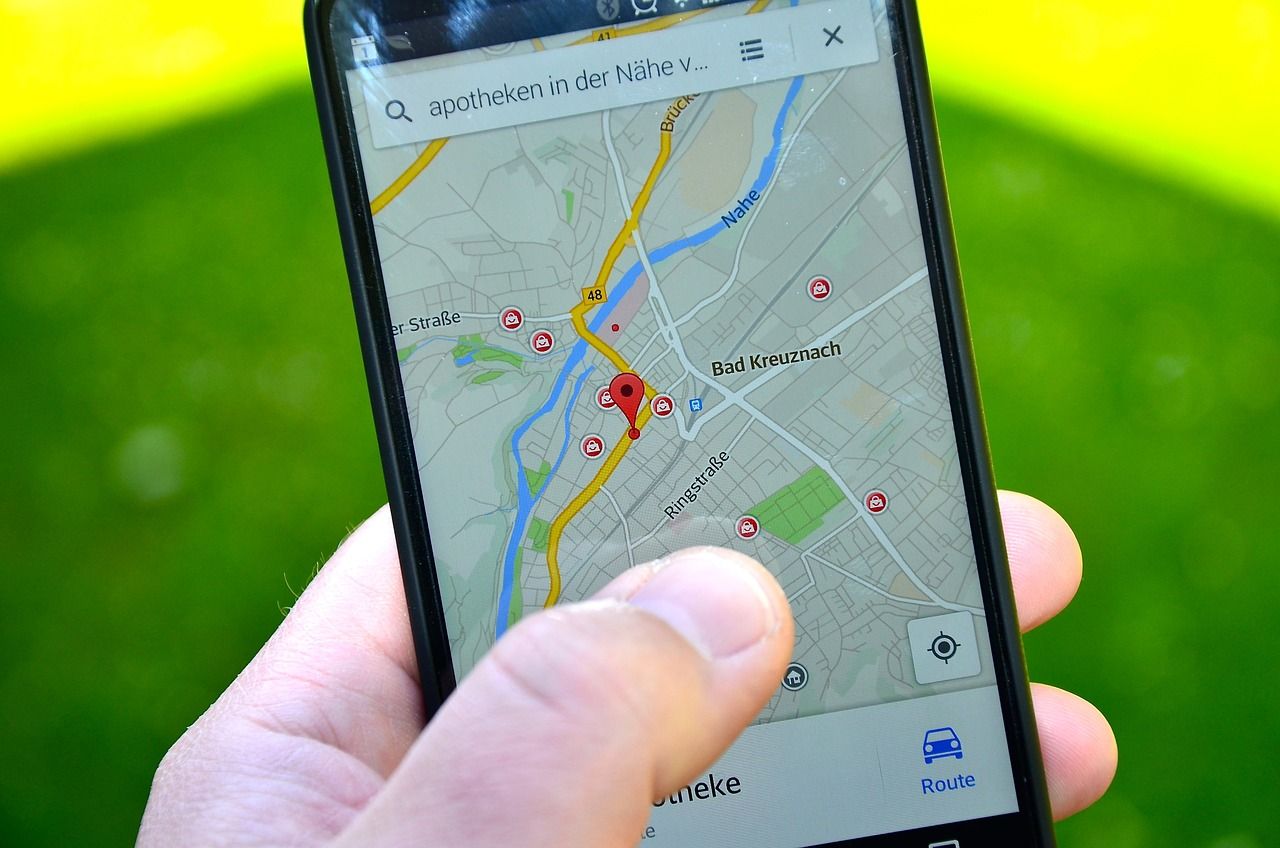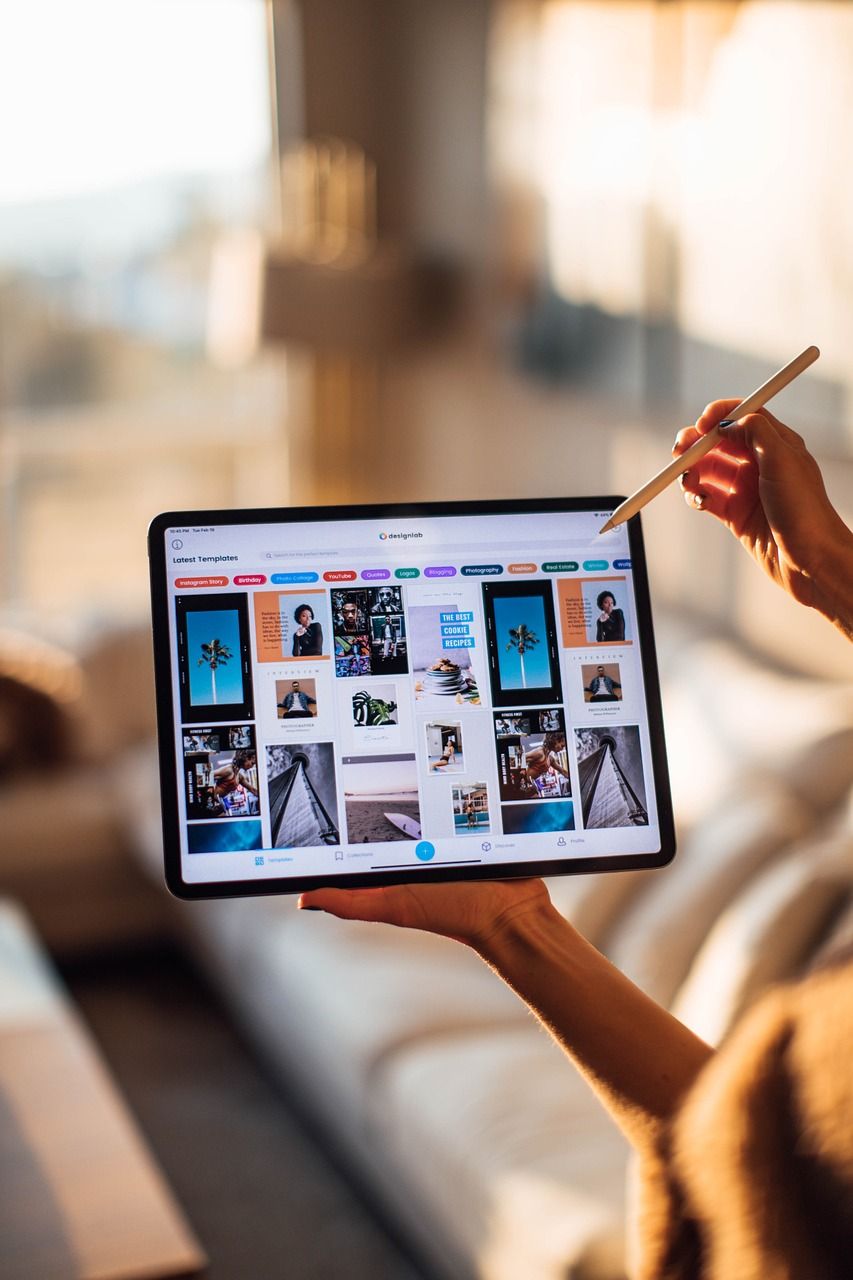Activar los canales de venta del evento
Activa los canales de venta de tu evento para llegar a más personas y aumentar tus ventas. Puedes elegir entre opciones como la página White Label, la app de 7am o la app para equipos de ventas. Todas ayudan a que tu evento tenga más visibilidad y más alcance.
En este artículo:
White Labels
App de 7am
App para equipos de ventas
1. White Labels
Una vez dentro de tu organización, entra a “Eventos” desde el menú lateral.
Selecciona el evento para el que quieres activar los canales de venta.
Haz clic en “Venta” en el menú lateral.
Activa esta opción para crear una página de tickets personalizada con la identidad visual de tu evento.
Haz clic en “Editar” para personalizar tu página white label y adaptarla al estilo de tu evento.
Haz clic en “Subir” para agregar el logo de tu organización.
Haz clic en el recuadro de color para elegir el tono que se usará en botones y elementos visuales de tu página de tickets.
Haz clic en “Subir” para añadir un banner personalizado. Este se mostrará en la parte superior de la página.
Alerta de alta demanda: puedes establecer un porcentaje (por ejemplo, 80%) para activar una alerta de “Últimos tickets” cuando el stock disponible esté por agotarse. Esto anima a la gente a comprar antes de que se terminen.
Tema: elige si quieres que tu página tenga un tema claro u oscuro, según el estilo de tu evento.
Haz clic en “Guardar configuración” (esquina superior derecha) para aplicar los cambios.
Selecciona “Configuración SEO”.
Título de la página: agrega un título que ayude a que tu evento aparezca en los motores de búsqueda.
Descripción: redacta un resumen corto pero llamativo que despierte el interés de los usuarios y ayude a que tu evento aparezca mejor posicionado en los buscadores.
Haz clic nuevamente en “Guardar configuración”.
Haz clic en "Pagos".
Haz clic en la flecha para volver a la página de “Canales de venta”.
2. App de 7am
Activa esta opción para que tu evento aparezca en la app 7am Passport. Así, cualquier usuario que use la app podrá descubrirlo y comprar tickets directamente desde su celular.
3. App para equipos de ventas
Activa esta opción para invitar a miembros de tu equipo y facilitar el proceso de ventas.
Haz clic en "Editar".
Toca la flecha para ver las opciones disponibles. Luego elige entre “Equipos de ventas” o “Por defecto”, según cómo quieras visualizar los tickets.
% de comisión: en el recuadro naranja, ingresa el porcentaje de ganancia que recibirá el equipo por cada ticket vendido.
Comisión en $: el sistema calcula automáticamente cuánto dinero ganará el equipo por cada ticket vendido, según el porcentaje que hayas ingresado.
Activar tickets: activa el botón junto a cada ticket para habilitarlo y permitir que el equipo de ventas pueda empezar a venderlo.
Una vez que los tickets estén activados, activa el botón de “Estado del ticket” que aparece a la derecha para finalizar la activación del equipo de ventas en tu evento.
Cuando termines de configurar los canales de venta, simplemente haz clic en “Publicar evento” para que tu evento esté disponible.
Después de activar los canales de venta, tu evento estará listo. Desde ahí, puedes crear tickets para tu evento, crear beneficios o crear códigos de descuento, según lo que necesites.
Preguntas frecuentes
¿Cómo hago para que la página de mi evento se vea increíble?
Activa la opción “White Labels” y personaliza tu página con el logo, los colores de tu marca y un buen banner. Así se va a ver profesional y única.
¿Qué hace la alerta de “Alta demanda”?
Si activás la opción de "Alerta de alta demanda", se mostrará una alerta cuando queden pocos tickets. Esto crea urgencia y motiva a las personas a comprar antes de que se agoten.
¿Cómo involucro a mi equipo de ventas?
Activa la opción “App para equipos de ventas”, asígnales un porcentaje de comisión y activa los tickets para que puedan empezar a vender.